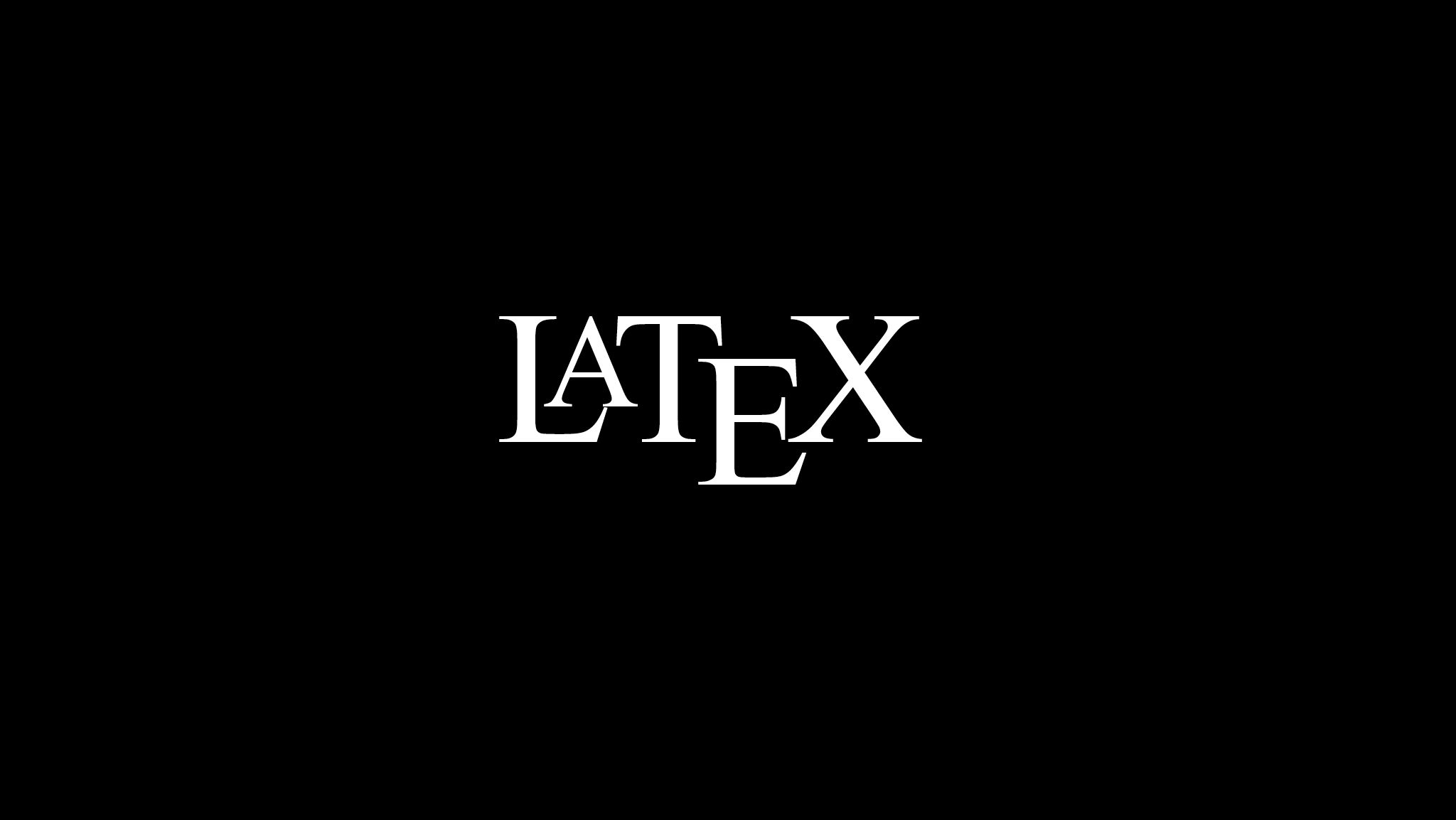
在之前一系列的文章中,我们从小到大,从字、段、章节、页面的角度介绍了LaTeX的使用原理,就像是我们设计衣服,从针线,到布匹,再到衣裳的设计。正如衣服还需要各种装饰物点缀,那么,从这篇文章起,我们就开始介绍各个局部的小方面了。这篇文章,介绍的是图片的插入。
插入图片
要在文档中插入图片,需要graphicx宏包。此外,为了让图片出现在正确的位置,需要float宏包。因此,在导言区中加上
usepackage{graphicx}
usepackage{float}接着,如果我们要插入的图片的名字是pic.png, 那么在我们正文中要插入图片的位置加上如下代码:
begin{figure}[H]
centering
includegraphics{pic.png}
caption{Title of picture}
end{figure}这里注意一点,如果要将图片插入到文档中,建议将图片拷贝到.tex文件的同一级文件夹中,否则需要在includegraphics{}的参数中填写绝对路径。
而caption{}指令的作用,是在其对应的位置(位于includegraphics{}前就是图片上方,后就是图片下方)产生“图x:Title of picture”的语句。其中x是图片的编号。关于图片的编号,后面的文章会统一说。
可以给includegraphics{}加上option列表以调整图片的大小。比如说,我想插入的图片是原图片等比例缩小为原来的0.8,则可以写成
includegraphics[scale=0.8]{pic.png} 如果我是想专门调整长宽,则可以把scale=0.8换成height=xxx, width=xxx这样来实现。
此外,关于caption{},我们可以对其字体、文字进行相关设置。这里需要我们使用caption宏包。我们首先在导言区中写上
usepackage{caption}然后在导言区中使用captionsetup{}进行相关设置。
由于我们这里需要设置的是figure浮动体的caption,因此,我们需要特别注明captionsetup[figure]{}. 如果我们需要改变标题中的“图x”,让它变成“Picture x”或者其他文字,在大括号中可以写name=Picture来实现。如果我们要改变这个caption整体的字号、字体,比如说全都变成Large字号,意大利斜体,则可以在大括号中写font={Large, it}. 值得注意的是这里的字号只能设置成LaTeX内置的那几个字号(可以参见之前的文章),而不能自己设置字号。其他参数均可以看caption宏包的说明。
并排图片
将两个图片并排在一起,需要一定的技巧。假设我们有两张图片pic1.png和pic2.png, 我们要将它们并排,则可以在正文中使用如下语句:
begin{figure}[H]
centering
begin{minipage}{0.48textwidth}
centering
includegraphics{pic1.png}
caption{Title of pic1}
end{minipage}
begin{minipage}{0.48textwidth}
centering
includegraphics{pin2.png}
caption{Title of pic2}
end{minipage}
end{figure}如果我们要并排三张图,则将0.48textwidth变成0.32textwidth,以此类推。
过宽的图片
有时候我们会遇到过宽的图片,由于我们之前说的页面设置中存在左边距,所以会出现以下这种尴尬情况:

这时,我们需要使用一个叫adjustbox的宏包。在导言区加上一句
usepackage[export]{adjustbox} 然后在正文中使用
begin{figure}[H]
centering
includegraphics[center]{pic.png}
end{figure}即可。也就是说,在includegraphics[]{}的中括号中,加上一句center就能实现图片居中了。如图:

文字环绕图片
我不太建议在正经论文中使用文字环绕图片,而且LaTeX在这方面做的也并不是尽善尽美。要使用文字环绕图片,需要在导言区使用宏包wrapfig。即在导言区中加上一句
usepackage{wrapfig} 然后在正文中要加入图片的地方使用语句
begin{wrapfigure}{position}{width}
centering
includegraphics{pic.png}
end{wrapfigure}其中position可以有r或者l两种选项,分别对应在文字右侧和在文字左侧。width是这个浮动体的宽度(不是这个图片的宽度),比图片宽度略大一些。因此,比如说我要一个在文字右边的,宽度为0.5textwidth 的浮动体,可以写成
begin{wrapfigure}{r}{0.5textwidth}
centering
includegraphics{pic.png}
end{wrapfigure}




















 6713
6713











 被折叠的 条评论
为什么被折叠?
被折叠的 条评论
为什么被折叠?








